RT?インプレッション?X(Twitter)で使われる用語の意味は?
2016/08/22
Answer
X(Twitter)運用担当者が最低限覚えておくべき、基礎的なX(Twitter)用語をまとめました。
※最終更新日:2017年10月24日
X(Twitter)の一般機能に関する用語
RT(リツイート)
RTとは「リツイート」、つまり「再投稿」という意味です。
ほかのユーザーや自分のX(Twitter)での発言をリツイートすることで、その発言をあなたのフォロワーと共有することができる機能です。
RT(リツイート)の手順
手順1:RTしたいツイートを選択し、下部のRTアイコンをクリックします。
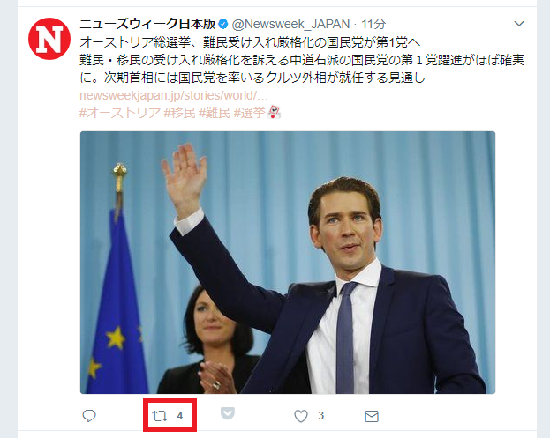
手順2:再度リツイートをクリックします。
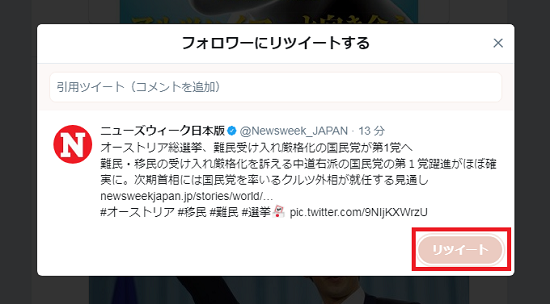
タイムラインに表示されていれば、リツイートは完了です。
引用RT(リツイート)
引用RT(リツイート)とは、すでにツイートされている投稿に、自分のコメントを加えてリツイートすることです。
引用RT(リツイート)の手順
手順1:先述の「RT(リツイート)」と同様に、タイムラインから引用RTしたいツイートを選択し、下部のRTアイコンをクリックします。
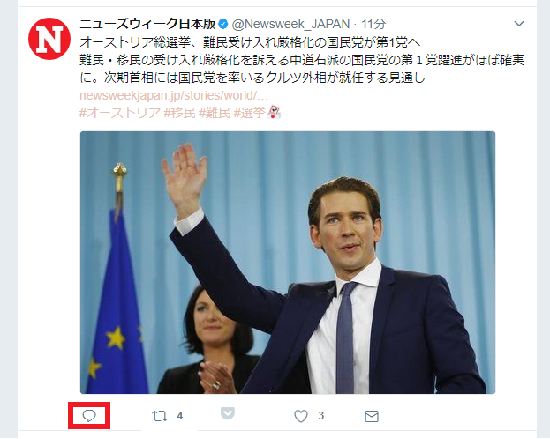
手順2:引用RTしたいツイートのダイアログが立ち上がったら「引用ツイート(コメントを追加)」にコメントを記入して、「リツイート」をクリックします。
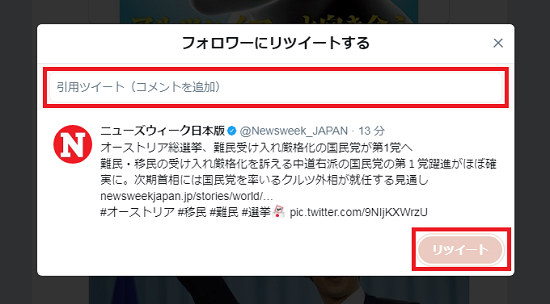
自分のタイムラインに表示されていれば、引用RTは完了です。引用RTは、自分のコメントと併せてフォロワーと共有したい情報があった時に便利な使い方です。
リプライ(リプ)
X(Twitter)でほかのユーザーのツイートに返信をすることをリプライ、または略してリプと言います。リプライではツイートの初めに「@+(返信したいユーザーの)ユーザー名」を入力する必要があります。
リプライ(リプ)の手順
手順1:タイムラインから「リプライ」したいツイートを選び、返信ボタンをクリックします。
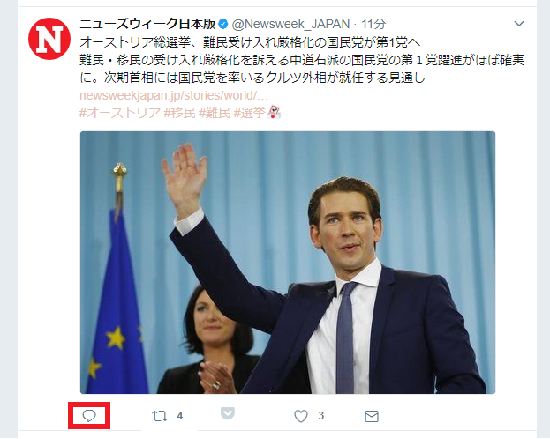
手順2:リプライしたいツイートのダイアログが立ち上がったら、自分のコメントを記入して「返信」をクリックします。
「返信先」に表示されているのが、リプライする相手ユーザーとなります。
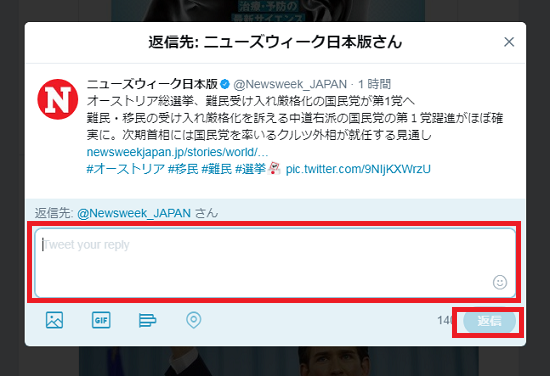
自分のタイムラインで確認できれば、リプライは完了です。
メンション
メンションとは「@ユーザー名」が含まれるツイートのことです。リプライとの違いは、ツイートのどこに「@ユーザー名」が含まれていてもよい点です。ただし冒頭以外に限られます。一方リプライは、ツイートの冒頭に「@ユーザー名」がないといけません。
メンションの手順
手順1:タイムラインの「いまどうしてる?」の欄にコメントを入力して、メンションしたいアカウントのユーザー名を半角の@のあとに追加すると、該当の文字を含むフォロワーのユーザー名が候補として表示されます。全角の@でもメンションはできますが、サジェスチョンは表示されません。
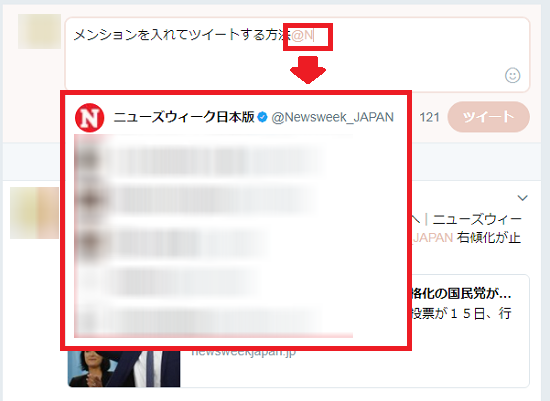
自分のタイムラインで確認できれば、メンションは完了です
DM(ダイレクトメッセージ)
DM(ダイレクトメッセージ)は、自分が選んだ相手(複数選択可能)だけとメッセージをやり取りできるTwitterの機能です。当初DMのやり取りはフォロワーのみに限定されていましたが、現在は設定を変更すると、すべてのユーザーからのダイレクトメッセージを受信できます。
関連記事:X(Twitter)にてフォローしていなくてもダイレクトメッセージを受け取れる新機能が追加
DM(ダイレクトメッセージ)の手順
手順1:X(Twitter)のホーム画面の「メッセージ」をクリックします。
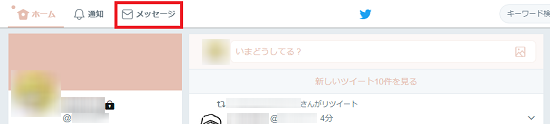
手順2:DMページでの「メッセージを作成」をクリックします。
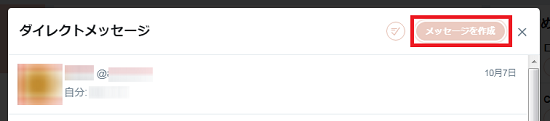
手順3:メッセージの送信先にDMを送信したいユーザー名を打ち込むか、表示の中から選び(複数選択可)、「次へ」をクリックします。
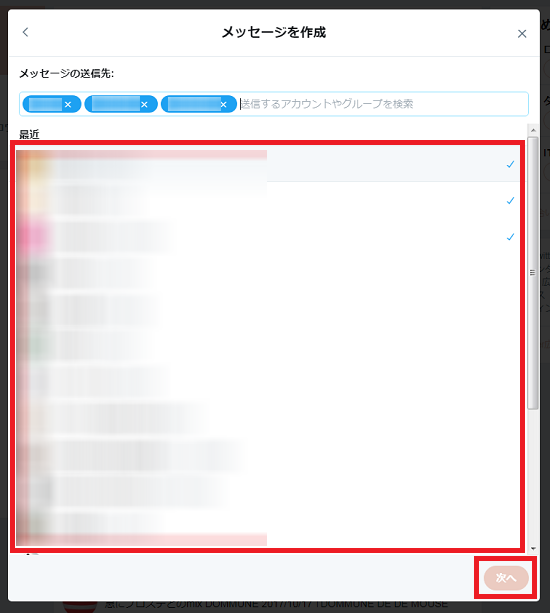
手順4:メッセージを入力して「送信」をクリックします。
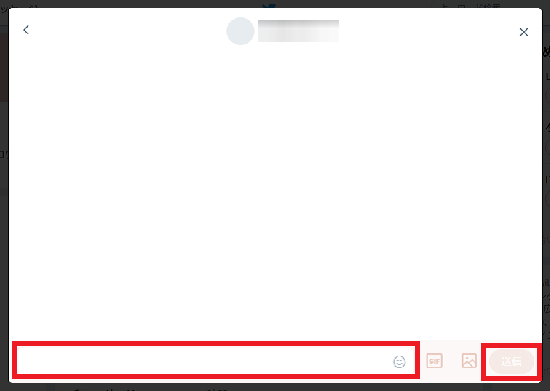
送信済みのメッセージはホーム画面のメニューから「メッセージ」をクリックして表示されるページで確認できます。
なお、ダイレクトメッセージは、個別のユーザーのプロフィール画面の「ダイレクトメッセージ」のボタンからも送信できます。
X(Twitter)アナリティクスに関する用語
インプレッション(インプ)
インプレッションとは、あなたのツイートがどれだけほかの人に見られたかを表しています。この用語を省略したのが「インプ」です。これはほかの人のタイムラインに表示された回数になるので、リツイートされるほどその数は増加していきます。
X(Twitter)アナリティクス(Web版)でインプレッションを確認する手順
インプレッション数を確認するには、まずTwitterアナリティクスへアクセスする必要があります。
Twitterアナリティクスとは、あなたのTwitterアカウントに関して様々な分析をしてくれる便利な機能です。アカウントがあれば誰でも利用ができますので、簡単に自分のツイートへの反応を見ることができます。
関連記事:X(Twitter) アナリティクスのログイン方法、使い方とは?
手順1:X(Twitter)アナリティクスにログインすると下記の画面が表示され、右上にあなたのアカウントが表示されます。
インプレッションを確認したいアカウントでログインできているか確認しましょう。
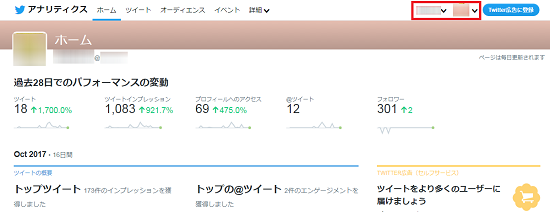
手順2:①左上にある「ツイート」をクリックすると下記の画面が表示されます。②の部分で過去28日間のインプレッション数の合計値を確認できます。
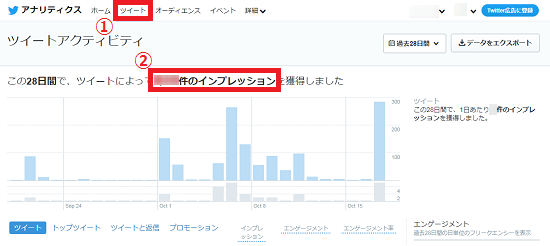
エンゲージメント・エンゲージメント率
X(TwittX(Twitter)のエンゲージメントと、エンゲージメント率が示す内容は下記の通りです。
- エンゲージメント:クリック(画像やリンクなど)、リツイート、返信、フォロー、いいねの数
- エンゲージメント率:エンゲージメントの合計÷インプレッション数の合計
インプレッション数は、ツイートがユーザーに表示された回数です・
X(Twitter)アナリティクス(Web版)でエンゲージメントを確認する手順
手順1:アナリティクスのTOPメニューで「ツイート」をクリックし、「トップツイート」をクリックすると、過去28日間のツイートがインプレッション順に一覧で表示されます。
一覧では各ツイートのエンゲージメントとエンゲージメント率を見られます。
右端のエンゲージを表示するグラフ部分では、28日間のツイートを合計したエンゲージメント率や、エンゲージメントの内訳を確認できます。
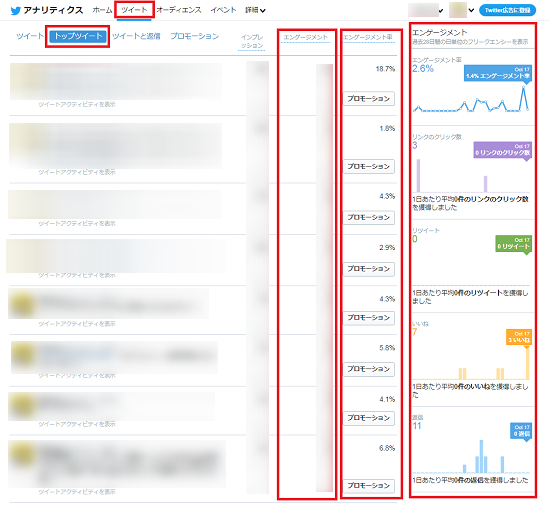
そのほかにトップツイートをそれぞれクリックすると、エンゲージメントの内訳をツイートごとに見ることができます。
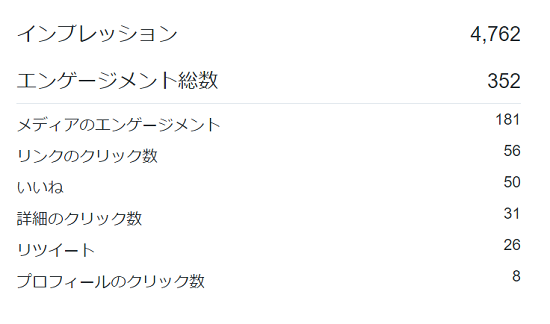
X(TwittX(Twitter)活用なら、ガイアックスにお任せください!














